PowerPoint megjelenítő fejlesztése .NET Cloud SDK használatával.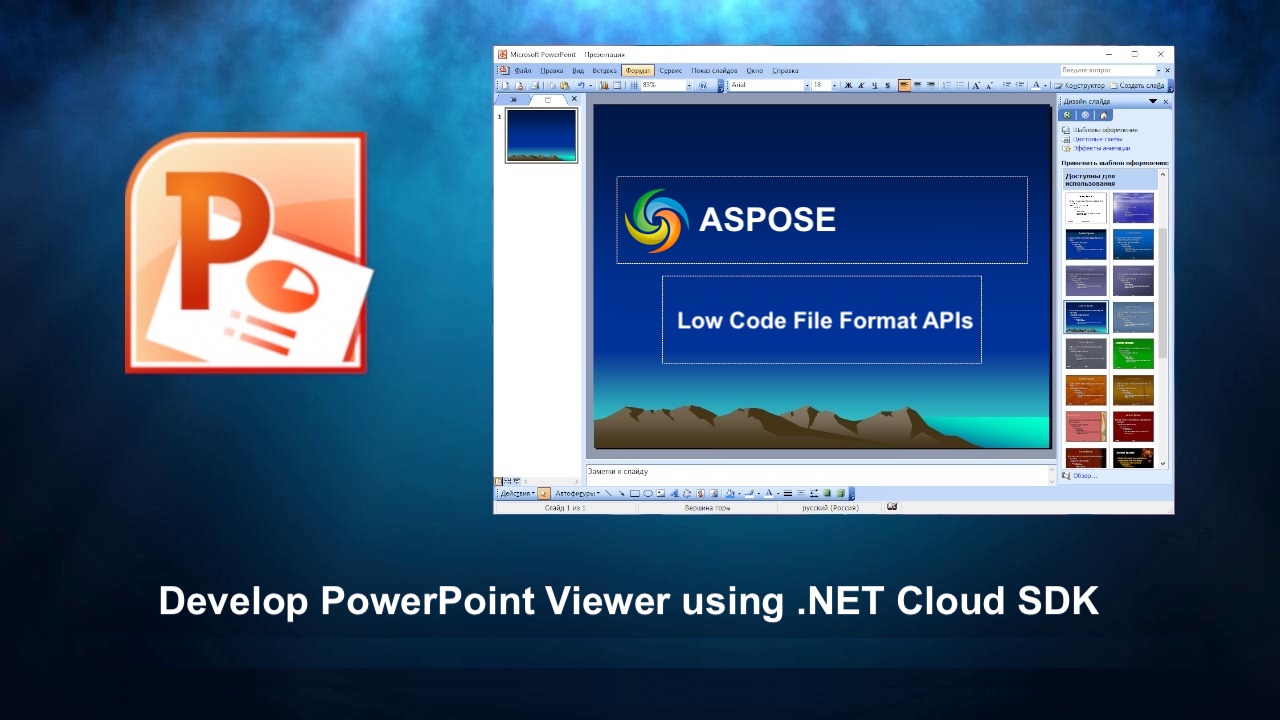
Legyen szó értékesítési ajánlatok bemutatásáról, oktatási tartalmakról vagy projektfrissítések megosztásáról, egy dedikált PowerPoint megjelenítő alkalmazás a lehetőségek világát nyitja meg.
- PowerPoint feldolgozás .NET Cloud SDK-val
- A PowerPoint konvertálása HTML-re C# .NET használatával
- PPT konvertálása JPG-be C# .NET használatával
- A PPTX konvertálása HTML vagy JPG formátumba a cURL parancsokkal
PowerPoint feldolgozás .NET Cloud SDK-val
Az Aspose.Slides Cloud SDK for .NET egy hatékony eszköz, amely a lehetőségek széles skáláját kínálja a PowerPoint-prezentációk használatához. Ezzel az SDK-val különféle műveleteket hajthat végre, például PowerPoint-fájlok létrehozását, szerkesztését, konvertálását és programozott kezelését. Támogatja a különböző prezentációs formátumok közötti átalakítást. És még PowerPoint fájlokat is konvertálhat más formátumba, például PDF, képek (JPG /), PNG, TIFF stb.), [HTML] (https://docs.fileformat.com/web/html/), és így tovább. Tehát ez a rugalmasság lehetővé teszi a prezentációk megosztását különböző formátumokban, amelyek különböző platformokhoz és eszközökhöz illeszkednek.
Ezeknek a csodálatos képességeknek köszönhetően a PowerPointot HTML- vagy képformátumba tudjuk renderelni, és webböngészőben megjeleníteni.
Most az SDK használatához keressen rá az “Aspose.Slides-Cloud” kifejezésre a NuGet csomagkezelőben, és kattintson a “Csomag hozzáadása” gombra. Kérjük, látogasson el a gyors kezdés szakaszba is, ahol megtudhatja, hogyan hozhat létre fiókot a felhő irányítópulton keresztül (ha még nem rendelkezik fiókkal).
A PowerPoint konvertálása HTML-be a C# .NET használatával
Az egyik első lehetőség a PowerPoint-prezentációk megtekintésére különösebb szoftver nélkül, a HTML formátumba átalakításuk. A PowerPoint HTML konvertálása számos előnnyel jár, amelyek kiterjesztik prezentációinak elérhetőségét és hozzáférhetőségét. Továbbá, mivel a HTML széles körben támogatott formátum, lehetővé teszi a prezentációk megtekintését bármilyen eszközön vagy platformon, kiküszöbölve ezzel a kompatibilitási problémákat. Végül a HTML reszponzív tervezési képességei biztosítják, hogy prezentációi alkalmazkodjanak a különböző képernyőméretekhez, optimális megtekintési élményt biztosítva a közönségnek.
Ezért kérjük, használja a következő kódrészletet a PowerPoint online konvertálásához HTML-vé.
// További példákért látogasson el a https://github.com/aspose-slides-cloud webhelyre
// Szerezze be az ügyfél hitelesítő adatait a https://dashboard.aspose.cloud/ webhelyről
string clientSecret = "7f098199230fc5f2175d494d48f2077c";
string clientID = "ee170169-ca49-49a4-87b7-0e2ff815ea6e";
// hozzon létre egy SlidesApi példányt
SlidesApi slidesApi = new SlidesApi(clientID, clientSecret);
// Hívja az API-t a PowerPoint diák HTML formátumba konvertálásához
var responseStream = slidesApi.DownloadPresentation("Summer invitations.pptx", ExportFormat.Html);
// Mentse az eredményül kapott HTML-t a helyi meghajtóra
using var pdfStream = File.Create("converted.html");
responseStream.CopyTo(pdfStream);

Kép: - PowerPoint HTML konverziós előnézet.
Az alábbiakban található a fent említett kódrészlet magyarázata.
- Először is hozzon létre egy példányt a SlidesApi osztályból, ahol argumentumként adjuk át az ügyfél hitelesítő adatait.
- Hívja a DownloadPresentation(…) metódust a PowerPoint diák HTML formátumba konvertálásához és a kimenet adatfolyam objektumként való visszaadásához.
- Mentse az eredményül kapott HTML-kódot a helyi meghajtóra.
PPT konvertálása JPG-be C# .NET használatával
Másik életképes megoldás viszont a PowerPoint prezentációk raszteres képformátumba, azaz JPG-be való konvertálása, majd a kép megjelenítése egy weboldalon belül. A PowerPoint JPG konvertálása számos előnnyel jár, amelyek népszerűvé teszik a prezentációk megosztását és terjesztését.
- Először is, a JPG egy széles körben támogatott képformátum, amely könnyen megtekinthető különféle eszközökön és platformokon, speciális szoftverek nélkül.
- Másodszor, a JPG fájlok általában kisebb méretűek, mint egy PowerPoint fájl.
- Harmadszor, a JPG formátum megőrzi a diák vizuális integritását, beleértve a színeket, képeket és grafikákat, így alkalmas a prezentáció kiváló minőségű pillanatképeinek megosztására.
// További példákért látogasson el a https://github.com/aspose-slides-cloud webhelyre
// Szerezze be az ügyfél hitelesítő adatait a https://dashboard.aspose.cloud/ webhelyről
string clientSecret = "7f098199230fc5f2175d494d48f2077c";
string clientID = "ee170169-ca49-49a4-87b7-0e2ff815ea6e";
// hozzon létre egy SlidesApi példányt
SlidesApi slidesApi = new SlidesApi(clientID, clientSecret);
// Bemeneti PowerPoint prezentáció olvasása a helyi meghajtóról
using var slideStream = File.OpenRead("Colorful conference presentation.pptx");
slidesApi.UploadFile("Colorful conference presentation.pptx", slideStream);
// hívja az API-t az összes PowerPoint-dia JPG formátumba konvertálásához
using var responseStream = slidesApi.DownloadPresentation("Colorful conference presentation.pptx", ExportFormat.Jpeg, null, null);
// Mentse az eredményül kapott JPG képeket a helyi meghajtóra
using var pdfStream = File.Create("output.zip");
responseStream.CopyTo(pdfStream);

Kép: - PowerPoint JPG konvertálási előnézet.
Alább találhatók a fenti megosztott kódrészlet részletei.
- Hozzon létre egy példányt a SlidesApi osztályból, miközben az ügyfél hitelesítő adatait argumentumként adja át a konstruktornak.
- Olvassa el a bevitt PowerPoint-prezentációt, és töltse fel a felhőtárhelyre.
- Hívja meg a DownloadPresentation(…) metódust, és adja meg az
ExportFormat.Jpegértéket argumentumként. A kimenet adatfolyam-példányként kerül visszaadásra.- Mentse el a kimenetet zip-archívumként a helyi meghajtóra.
PPTX konvertálása HTML-re vagy JPG-re a cURL-parancsok használatával
Az Aspose.Slides Cloud API RESTful felületet biztosít, ami azt jelenti, hogy kölcsönhatásba léphet vele szabványos HTTP-módszerekkel, például GET, POST, PUT és DELETE. Míg a cURL egy parancssori eszköz, amely lehetővé teszi HTTP-kérések küldését, és gyakran használják API-interakciókhoz. Ezért a PowerPointot HTML vagy JPG képekké konvertálhatjuk cURL parancsok segítségével. Ez a megközelítés számos előnnyel jár:
- Először is, ez egy egyszerű és hatékony módja az átalakítási folyamat automatizálásának.
- Másodszor, a cURL parancsok használata a PPTX HTML vagy JPG konvertáláshoz platformfüggetlenséget biztosít.
Tehát a cURL megközelítést követve kihasználhatja az Aspose.Slides Cloud konverziós képességeit, miközben kihasználja a cURL parancsok által kínált egyszerűséget, rugalmasságot és platformok közötti kompatibilitást.
Most végre kell hajtanunk a következő parancsot egy “accessToken” generálásához az ügyfél hitelesítő adatai alapján.
curl -v "https://api.aspose.cloud/connect/token" \
-X POST \
-d "grant_type=client_credentials&client_id=ee170169-ca49-49a4-87b7-0e2ff815ea6e&client_secret=7f098199230fc5f2175d494d48f2077c" \
-H "Content-Type: application/x-www-form-urlencoded" \
-H "Accept: application/json"
Kérjük, hajtsa végre a következő parancsot a PPTX HTML formátumba konvertálásához.
curl -v "https://api.aspose.cloud/v3.0/slides/{inputPPT}/Html?slides=3" \
-X POST \
-H "accept: multipart/form-data" \
-H "authorization: Bearer {accessToken}" \
-H "Content-Type: application/json" \
-d "{}" \
-o "{resultantHTML}"
Cserélje le az {inputPPT} értéket a felhőtárhelyen elérhető PowerPoint nevére. Ezután cserélje ki az {accessToken}-t egy JWT-hozzáférési tokenre, a {resultantHTML}-t pedig a helyi meghajtón tárolandó HTML-fájl nevére.
Továbbá a PowerPoint JPG formátumba konvertálásához hajtsa végre a következő parancsot.
curl -v "https://api.aspose.cloud/v3.0/slides/{sourceFile}/Jpeg?slides=2%2C7" \
-X POST \
-H "accept: multipart/form-data" \
-H "authorization: Bearer {accessToken}" \
-H "Content-Type: application/json" \
-d "{ \"DefaultRegularFont\": \"string\", \"FontFallbackRules\": [ { \"RangeStartIndex\": 0, \"RangeEndIndex\": 0, \"FallbackFontList\": [ \"string\" ] } ], \"FontSubstRules\": [ { \"SourceFont\": \"string\", \"TargetFont\": \"string\", \"NotFoundOnly\": true } ]}" \
-o "{resultantZIP}"
`Ahelyett, hogy a prezentáció összes diáját JPG-képpé konvertálnánk, csak a 2. és 7. diát utasítottuk.
Következtetés
Ebben a cikkben két hatékony megközelítést vizsgáltunk meg a PowerPoint-prezentációk konvertálására: a PowerPoint konvertálását HTML formátumba és a PowerPoint konvertálását JPG formátumba. Ezen megközelítések bármelyike használható PowerPoint megjelenítő alkalmazás fejlesztésére. Mindkét módszer azonban egyedülálló előnyöket kínál.
A PowerPoint HTML formátumba konvertálásakor lehetőség nyílik arra, hogy prezentációit közvetlenül weboldalakba ágyazza be, így azok interaktívak és könnyen elérhetőek lesznek különböző eszközökön és platformokon. Ez a megközelítés lehetővé teszi a diák eredeti formázásának, animációinak és interaktivitásának megőrzését, zökkenőmentes és vonzó felhasználói élményt teremtve.
Másrészt a PowerPoint JPG formátumba konvertálása kényelmes módot kínál kiváló minőségű kép-pillanatképek készítésére az egyes diákról. Ez a megközelítés különösen akkor hasznos, ha az egyes diákat önálló képekként kell megosztani vagy terjeszteni.
Összességében a PowerPoint HTML-re és JPG-re konvertálása új utakat nyit meg a PowerPoint-tartalom bemutatására, megosztására és újrahasznosítására, javítva a hozzáférhetőséget, a sokoldalúságot és a vizuális megjelenítést.
Hasznos Linkek
kapcsolódó cikkek
Javasoljuk, hogy látogassa meg az alábbi blogokat: